この脱獄はアプリケーション「RedSn0w」で行います。このアプリケーションは、開発者の 公式サイトからダウンロード します。
要件
互換性のあるデバイス:iPhone, iPod Touch, iPad (すべての世代)
紐なし脱獄: iOS 3.0—5.1.1 (すべてのデバイス)
紐なし脱獄: iOS 6.0, 6.0.1, 6.1 beta (iPhone 3Gs old bootromのみ)
半紐付き脱獄: iOS 6.0, 6.0.1, 6.1 beta (iPhone 3Gs new bootrom, iPhone 4, iPod Touch の第3世代および第4世代のみ)
準備
1. USBケーブルを通じてデバイスをパソコンと接続してください。
2. 脱獄はカスタムファームウエアのデバイスで行ったほうがいいです。そうすると、脱獄作業がより速くなるし、エラーを防止するのが可能になります。
2.1 取りあえずiTunes でバックアップを作成してください(iTunesの画面の右に表示されるデバイスの名前を右クリックし、「バックアップを作成」を選択します)。
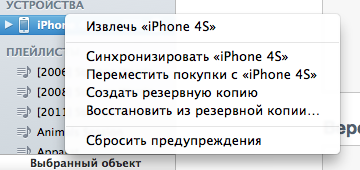
2.2 ファームウエアがすでに更新されている場合、コンテンツと設定を消去したら脱獄作業がより速くなります。(「設定」>「一般」>「リセット」>「すべてのコンテンツと設定を消去」の順にタップします)。脱獄後に「iTunes」を通じてコンテンツをバックアップから復元してください。
3. 「iTunes」を閉めてください。
4. アンチウイルス、ファイアウォールおよびブランドマウアーなどのソフトをオフにしてください。
5. 「RedSn0w」の最新のバージョンを 開発者のサイトからダウンロードしてください。
6. アプリケーションを起動してください。Windows の場合、管理者として実行して、Windows XP sp3 の互換性モードで起動したほうがいいです(redsn0w.exeのファイルを右クリックし、「プロパティ 」>「互換性モード」をクリックしてください)。
指示
1. 「Extras」> 「Select IPSW」の順にクリックします。今のところ、「redsn0w」は iOS 6.0 および6.0.1用の.ipswファイルを受け取りません。当ファームウエアの脱獄は半紐付き脱獄で、iOS 6.0および6.0.1を搭載したA4デバイスの場合、ファームウエアのファイルへのパスを指定せずに、すぐ第5歩に移ってください。
2. お使いのデバイスと同様な公式 ファームウエアの.ipswファイルへのパスを指定します。「開く」をクリックします。すでにiTunesからファームウエアをダウンロードした場合、.ipswファイルは「Software Updates 」というフォルダにあります。当ファイルへのパス:
Windows ХР: C:\Documents and Settings\ユーザー名\Application Data\Apple Computer\iTunes\
Windows Vista, 7: C:\users\ユーザー名\AppData\Roaming\Apple Computer\iTunes\
Mac OS X RUS: \ユーザー名\ライブラリ\iTunes\
Mac OSX ENG: \Users\ユーザー名\Library\iTunes\
「ユーザー名」の代わりにアカウント名を入力してください。
3. 確認作業が完了すると、「Next」をクリックします。
4. 「Back」を押し、プログラムのホーム画面に戻ります。
5. 「Jailbreak」を押します。
6. 行動選択の画面が開かれます。脱獄のためにかならず 「Install Cydia」にチェックマークを付けます。 必要な場合にほかのオプションにもチェックマークを付けます。
7. 必要なオプションにチェックマークを付けてから「Next」を押します。
8. 次にデバイスをDFUモードへ突入させます。DFU ModeはデバイスのOSを避けて直接 firmwareを更新します。OSは起動しないし、すべてのドライバがオフにしたまま、技術的な情報の信号のみがUSB接続を通じて送信されます。「Next」を押して以下のクリッカブルな指示に従うこともできます。
第1行がアクティブ(黒色)になったらすぐ「Power 」ボタン(上部にあるボタン)を押し、押したままにします(約3秒)。
第2行がアクティブ(黒色)になったらすぐ「Home 」ボタン(下部の中心にある丸いボタン)を押し、両方のボタンを押したままにします(約10秒)。
第3行がアクティブ(黒色)になったらすぐ「Power 」ボタン(上部にあるボタン)を外し、「Home 」ボタン(下部の中心にあるボタン)を脱獄作業が開始するまでに押したままにします(約15秒)。
初回から成功しなかった場合、「Back」を押し、もう一度最初からやり直してください。
以上の行動をしたら、お使いのデバイスはDFUモードへ突入し、ディスプレイが黒くなり、パソコンで脱獄作業が開始します。
9. インストールが完了し、「Spring Board」(ホーム画面)がダウンロードするまで待ち、デバイスに触らないでください。次に「Back」をタップし、ユティリティのホーム画面に戻ります。
10. 「Extras」 > 「Just boot」の順にタップします。
11. 「Next」をタップし、以上の指示と同様にデバイスをDFUモードへ突入させます(第8歩を参照してください)。
12 デバイスが再起動するまでに待ちます。
13. 脱獄作業が一応完了しました。次に、「Cydia」の正常な動作のためにデバイスをWi-Fi ネットワーまたは3Gネットワークに接続し、「Cydia」を開き、システムファイルがアップデートされるまでに数分お待ちください。
14. 以上です. お使いのデバイスは脱獄されました。
紐付き脱獄されたデバイスの再起動
もしお使いのデバイスは再起動後に「永遠のりんご」のモードでフリーズした場合、当デバイスの脱獄は紐付き脱獄で心配が無用です。 デバイスを再起動するしたり、再起動後にオンにしたりするために準備を行い、主要な指示の第10歩から第12歩までの説明に従います。
ただし、お使いのデバイスは再起動後に機能し、電話をかけたり、受けたりし、購入されたアプリケーションが起動しても、「Cydia」、「Safari」およびすでにインストールしてあるクラックされたアプリケーションが起動しない場合、当デバイスの脱獄は半紐付き脱獄です。この問題を解決するために準備を行い、主要な指示の第10歩から第12歩までの説明に従います。
追加機能 (Extras)
「Extras」メニューの機能の一覧:
Just boot — 紐付き脱獄されたデバイスを起動します。
DFU Pwned — デバイスを「Pwned DFU」という特別なモードへ突入させます。カスタムのファームウエアのインストールに必要です。
Recovery fix — iTunesでデバイスを復元する際に「1015」などのエラーが発生した場合、当デバイスを「Recovery Mode」から復元します。
SHSH blobs — SHSHの保存、点検及び使用。
Fetch — SHSHを保存し、「Cydia」に送信します。SHSHをパソコンに保存し、「Cydia」でその有無を確認し、否定の場合にこれを「Cydia」のサーバーに送信します。
Verifiy — SHSHの有無を確認します。確認は「Redsn0w」、「TinyUmbrella」及び「Cydia」で行われます。同時にいくつかのSHSHの有無を確認することができます。
Submit — SHSHを「Cydia」のサーバーに送信します。「TinyUmbrella」のキャッシュの内容を一括してコピーして「Cydia」のサーバーに送信できます。
Query — Cydiaのサーバーに保存されているSHSHからお使いのデバイスに対応しているをすべてのものを表示します。
Stitch — SHSHが保存されている場合、ファームウエアをパーソナル化します。
Select IPSW — ファームウエアのファイルを手動で選択します。
Custom IPSW — モデムのファームウエアのバージョンをアップデートせずに、カスタムファームウェアを作成します。
Even more — ほかのオプション。
Restore — 「redsn0w」でのダウングレード。
Preferences —デバイスの詳細な設定。
ECIDs — 「Redsn0w」で使用したデバイスのECIDリスト(十六進法または十進法)を表示します。
Boot args — 詳細モードを設定します。
Boot logo — ムービングロゴを設定します。
Clear cache — デバイスのコンテンツおよび設定のリセット。



